
Функция от Samsung — Always On Display (AOD) (по-русски «Всегда Включенный Дисплей», «Постоянно Включенный Дисплей») существует уже много лет. Когда-то функция AOD ограничивалась флагманами и телефонами среднего класса, а теперь её можно найти на всех лучших смартфонах Samsung Galaxy.
Это удобная функция, поскольку вы можете проверить дату/время и узнать, есть ли у вас непрочитанные уведомления, просто взглянув на экран телефона. Хотя на момент дебюта, когда она только появился на смартфоне Galaxy S6, эта функция была реализована довольно слабо. Но с каждым обновлением она улучшается всё больше и больше. Теперь вы можете настроить AOD на своём телефоне Samsung Galaxy с помощью AR-наклеек, эмодзи, различных стилей часов или даже использовать собственное изображение.
В этой статье мы расскажем вам, как включить и выключить эту функцию и настроить её по своему вкусу.
Always on Display: что это такое в телефоне, и как включить AOD?
1. Что такое Always On Display?
Always On Display — это функция, которая позволяет показывать информацию на экране телефона, даже когда он находится в спящем режиме или заблокирован. Это может быть время, уведомления, календарь и другая важная информация, которую вы выбираете. Это особенно удобно, если вы хотите быстро проверить время или увидеть, есть ли у вас новые уведомления, не включая экран телефона.
2. Как включить функцию Always On Display на Samsung Galaxy
Включить Always On Display на Samsung Galaxy очень просто.
Первый способ:
— Откройте приложение Настройки на вашем телефоне.
— Найдите и выберите пункт «Экран блокировки».
— Включите функцию Always On Display, переключив переключатель в положение «включено«.
Теперь функция Always On Display активирована, и на экране будут отображаться часы или другая информация, которую вы выбрали.

Второй способ включения AON – включение с Панели кнопок быстрых настроек (Панель уведомлений):

3. Как изменить настройки AON на Samsung Galaxy
Как мы уже упоминали, Always On Display — это очень удобная функция, которая позволяет вам получать информацию без необходимости включения экрана вашего устройства. Кроме того, это может увеличить время работы вашего устройства, так как не придётся активировать всю поверхность AMOLED-экрана, которыми оснащены большинство телефонов Samsung Galaxy, чтобы проверить уведомления или посмотреть на часы. Особенностью функции AON является то, что фон экрана всегда чёрного цвета. А каждый пиксель матрицы AMOLED при «передаче» чёрного цвета находится в выключенном состоянии. Поэтому чёрный фон экрана позволяет экономить расход заряда батареи.
Как включить Always on Display на Samsung
Чтобы изменить настройки Always On Display, выполните следующие действия:
— Откройте приложение Настройки на вашем телефоне.
— Выберите пункт «Экран блокировки».
— Для входа в настройки экрана AON нажмите на текст «Always On Display».
— Выберите пункт «Стиль часов». В этом меню вы можете настроить, какую информацию отображать на экране, как часто обновлять информацию и как долго держать экран включённым. Вы можете выбрать различные варианты для отображения информации, такие как часы, календарь, уведомления и другое.
— Выберите вариант часов для экрана AON. Для сохранения новых настроек нажмите на кнопку «Готово».

4. Как настроить Always On Display под себя
В меню настроек Always On Display вы также можете настроить дополнительные параметры, чтобы сделать функцию более удобной и персонализированной.
Например, вы можете настроить расписание работы Always On Display, чтобы функция включалась только в определённые часы. Это может существенно увеличить время работы вашего устройства. Для этого нужно:

Скрин №9 — на странице настроек Always On Display нажать на пункт «Показать по графику». Скрин №10 – нажать на позицию «Установка расписания». Скрин №11 – выставить время «Начать» и «Окончание». Нажмите на кнопку «Готово».
Также вы можете настроить Always On Display для отображения информации только в случае наличия уведомлений. Это поможет снизить потребление энергии и увеличить время работы устройства.
Выводы
Always On Display — это очень полезная функция на устройствах Samsung Galaxy. Она позволяет получать информацию без необходимости дополнительного включения экрана и может значительно увеличить время работы вашего устройства, так AMOLED-дисплеи, которыми оснащены большинство смартфонов Galaxy, для показа информации задействуют только необходимое количество пикселей, не активируя всю поверхность экрана. Настройка Always On Display занимает всего несколько минут, но может значительно улучшить ваше пользовательское впечатление от устройства. Попробуйте настроить Always On Display на своём Samsung Galaxy и наслаждайтесь удобством!
Источник: s-helpers.ru
5 способов активировать Always On Display на всех Android
Ты хочешь силы видеть свои уведомления на экране мобильного телефона, не включая его?
Что ж, эта опция Android «Всегда на дисплее» как раз и поможет вам в этой задаче.
Первое, что вам следует знать, это то, что экран вашего смартфона должен быть AMOLED. Обычно они наиболее распространены у таких брендов, как Samsung, Huawei, LG и т. Д. И обычно этот вариант Его можно активировать в настройках вашего устройства.
Позже мы увидим, как активируется этот режим, и если у вас нет такой возможности, вы всегда можете перейти в Play Store, чтобы сделать это с помощью других приложений и насладиться им. Например, мы находим эту пусковую установку Android с бесчисленными вариантами настройки:

Теме статьи:
Nova Launcher: что это такое и как его установить
- 1 Введение в технологию Always on Display
- 2 В режиме «Всегда на дисплее» расходуется батарея?
- 3 Как активировать Always On Display на Android?
- 4 Приложения для использования режима Always on Display на Android
- 4.1 Всегда включен AMOLED — Edge Lighting
- 4.2 Всегда на краю — краевое освещение
- 4.3 Всегда включен AMOLED — БЕТА от Томера Розенфельда
- 4.4 Всегда на экране от FayaX
Введение в технологию Always on Display
Давайте узнаем еще немного о технологии Всегда на дисплее или AOD, поскольку это функция экранов Super AMOLED, которая входит в стандартную комплектацию некоторых смартфонов Samsung, обычно представленных в Samsung Galaxy S7 в 2016 году.
Его предшественники восходят к 2009 году.Nokia была одним из пионеров со своим N86 и более широко внедрила AMOLED следующего поколения на своих смартфонах Symbian в 2010 году с такими моделями, как Nokia N8, C7, C6-01 и E7.
В 2013 году она стала стандартной функцией большинства телефонов Nokia Lumia с ОС Windows вместе с приложением Nokia Glance Screen. начали реализовывать в телефонах с системой Android например, бренды Motorola (Moto X, Moto Z), LG (G5, G6, V30), Samsung (Galaxy N7 (2017), S7, S8, S9) и Google Pixels.
В режиме «Всегда на дисплее» расходуется батарея?
Не волнуйтесь, если это повлияет на время автономной работы, так как этот вариант потребляет очень мало, поскольку Amoled отображает они остаются в стороне, когда они представляют собой черный цвет (потому что он просто не использует никаких пикселей), пока мы говорим о чистом черном; Если вы уже настроили его с оттенками серого, цветами или градиентами, у вас уже будет активное потребление, но очень маленькое, поскольку на экране будет отображаться только информация, которую вы решите.
Если у вас есть смартфон этой марки SamsungВы можете настроить его так, чтобы он появлялся на экране только при нажатии на него; Не будет разблокирован или включен весь экран, только «Всегда на дисплее», что снизит расход заряда батареи. Информация, которую вы хотите одно касание (или два) экрана, без разблокировки и отображения окна уведомлений.
После этого краткого введения мы увидим, как он активируется в тех смартфонах, у которых есть эта опция:
Как активировать Always On Display на Android?
En Настройки переходим к варианту Экран блокировки, а там ищем вариант «Всегда на виду».
Надо сказать, что если вы используете «режим экономии заряда батареи», он не позволит вам активировать его, поэтому в этом случае эту опцию нельзя будет использовать. Как только этот шаг будет решен, вы сможете настроить информацию, которая будет отображаться на экране, такую как часы, будильники, события, настроенные в вашем календаре, и т. Д. так просто, как, что.
Приложения для использования режима Always on Display на Android
Если на вашем мобильном телефоне такой возможности нет или вы предпочитаете настройте его с помощью разных опций или цветов, вы всегда можете перейти в Play Маркет и загрузить сторонние приложения, которые помогут вам в этом и оставят его по своему усмотрению.
Здесь я собираюсь упомянуть приложения с самым высоким рейтингом в этом отношении:
Всегда включен AMOLED — Edge Lighting
Разработчик: newGen Mobile
Цена: Это Бесплатно
Это приложение разработано newGen Mobile с рейтингом 4,3 звезды. По отзывам пользователей, он один из лучших и даже имеет опция двойного касания чтобы включить экран и тем самым расходовать меньше энергии.
Приложение бесплатно, хотя в нем есть покупки ( покупка в приложении). После установки и открытия они заставят нас установить плагин чтобы приложение могло работать.
Когда у нас установлены эти две вещи, мы должны принять несколько разрешений:
- Разрешить изменять настройки.
- Разрешение писать в других приложениях.
- Разрешить совершать звонки и управлять ими.
Это параметры, которые вы должны проверить почти во всех приложениях этого типа, поэтому вам решать, предоставлять ли вы эти разрешения и хотите ли их установить.
Как только мы примем эти разрешения мы должны включить уведомления из приложения. Впоследствии он автоматически перенесет нас в раздел Доступ к уведомлениям, где мы должны дать разрешение приложению Всегда на AMOLED .
Он предлагает безграничные возможности, от цветов до дизайна часов или даже для записи заметок на экране. Я был приятно удивлен, ведь даже если у вас есть навыки рисования, вы можете нарисовать красивую сцену на своем экране и настроить экран мобильного телефона самым оригинальным образом.
Всегда на краю — краевое освещение
Разработчик: Alrbea Ent.
Цена: Это Бесплатно
Он имеет рейтинг 4,2 звезды, это второй вариант, с более чем 27.000 отзывов и более миллиона загрузок. У вас также есть возможность просматривать экран одним касанием, и вы также можетеНастройте вырез или отверстие в экране, чтобы он загорелся когда вы получаете уведомление или слушаете музыку на своем телефоне, очень любопытным и поразительным образом.
Вы также можете установить подсветку краев экрана, с различными опциями, и кое-что, что привлекло мое внимание, так это то, что если ваш смартфон имеет возможность распознавания отпечатков пальцев на экране, это приложение не влияет на него, что является аргументом в его пользу, позволяя избежать хлопот, связанных с предыдущим для разблокировки или активации «всегда на дисплее».
В его конфигурации много возможностей: от всегда оставляйте его включенным, держите его на 10 секунд на экране, а затем выключите, активируется при поступлении уведомления, разные цвета, возможность активации кнопками громкости, даже деактивация, если батарея ниже установленного вами процента. Словом, множество вариантов настройки по своему вкусу.
Всегда включен AMOLED — БЕТА от Томер Розенфельд
Разработчик: Томер Розенфельд
Цена: Это Бесплатно
Это третье приложение имеет одинаковые оценки с предыдущим, имеет 4,2 звезды, имеет более ста тысяч отзывов и более пяти миллионов загрузок.
У вас также есть различные варианты настройки, шрифты, числа, цвета, отображаемая информация, персонализированные сообщения… Короче говоря, у вас есть бесконечное количество вариантов, которые вы можете выбрать, и один экран, на котором отображаются уведомления, которые вы выберете.
Всегда на экране, автор: ФаяX
Разработчик: ФаяX
Цена: Это Бесплатно
С рейтингом 4,1 звезды, хотя он основан только на 3 тысячах мнений пользователей. Он имеет более ста тысяч загрузок, один балл против него — реклама и предлагает сторонние покупки.
Это может быть тот, у кого меньше всего вариантов, но это самый минималистичный из которых мы уже комментировали ранее. Тем не менее, это интересный вариант, поскольку он также имеет двойное касание для активации, разблокировка отпечатком пальца, календарем, шрифтом, жестами и т. д.. Если вы хотите попробовать, знайте!
Выводы о Always On Display
Что мы можем сказать, не опасаясь ошибиться, так это то, что в Play Store есть много приложений, в которых можно использовать метод «Всегда на дисплее» и с множеством опций для его настройки.
Ушли в прошлое первые версии, которые мы могли видеть в Samsung S7 Edge, с минимальным количеством информации и почти без каких-либо параметров конфигурации. На данный момент, благодаря разработчикам приложения, он развернулся на 180 градусов, так как информация и дизайн того, что мы хотим видеть на экране, полностью настраиваются.
Исчезла эта опция часов в белом цвете и уведомления под ней с соответствующим символом, предоставленным Android.
На мой взгляд, самое замечательное, что я вижу в этом режиме конфигурации экрана, это то, что он может быть «скрытым», то есть иметь возможность оставить экран выключенным, не расходуя батарею, и что когда вы нажмете одним или двумя прикосновениями, вам будет доступна вся информация на вашем смартфоне и полученные уведомления.
Так что дизайн не надоедает, и экран вам не мешает, а Когда вы хотите видеть свои уведомления, всегда зависит от вас.. Следовательно, эта конфигурация больше не является такой «всегда», но, в конечном итоге, имея такое множество опций, она значительно улучшает свои функциональные возможности для конечного пользователя, которым вы являетесь.
Содержание статьи соответствует нашим принципам редакционная этика. Чтобы сообщить об ошибке, нажмите здесь.
Полный путь к статье: Руководства по Android » Руководства по Android » 5 способов активировать Always On Display на всех Android
Источник: androidguias.com
Always On Edge 7.9.6

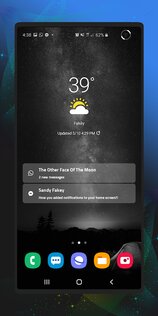
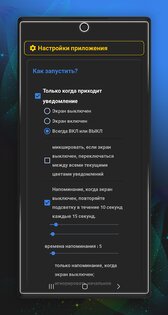
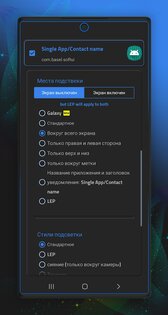
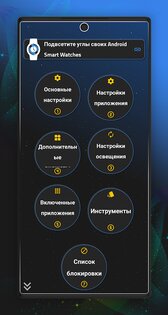

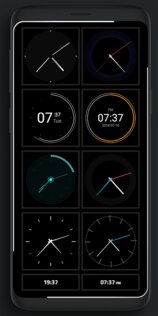
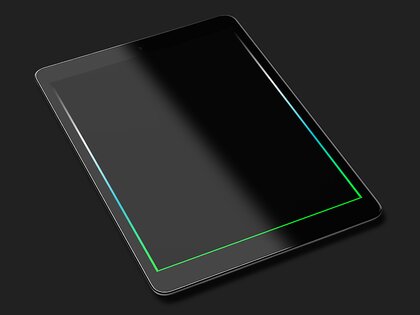
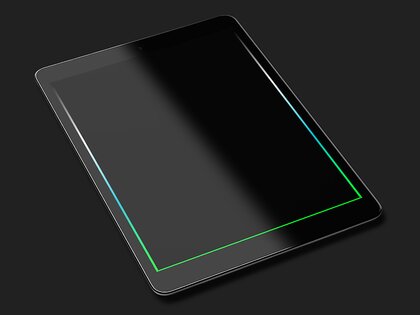
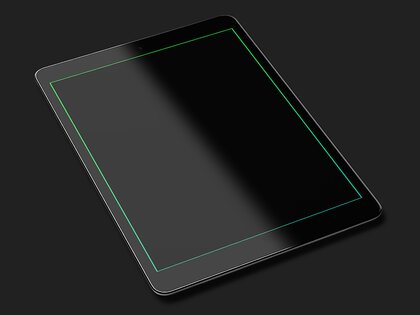
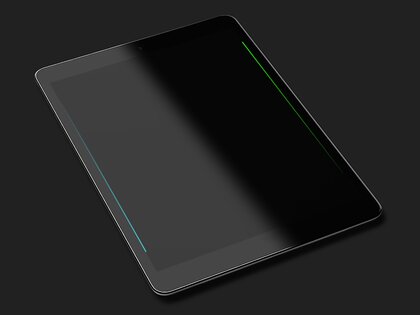
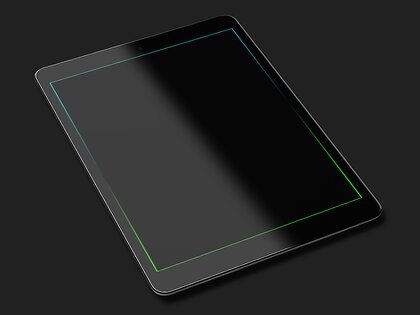
Always On Edge — полезное приложение для владельцев смартфонов с AMOLED экранами, с помощью которого вы сможете настроить экран блокировки.
Telegram-канал создателя Трешбокса про технологии
Помимо пользовательских настроек существует множество приложений, например, Always On Edge, с помощью которых можно поиграться с настройками дисплея. В этом приложении вы сможете настроить информацию на заблокированном дисплее, во время зарядки, прослушивания музыки, чтения и других действий. Настройте свой смартфон для работы или отдыха всего в пару кликов!
С помощью Always On Edge вы можете настроить световые эффекты для уведомлений, звонков, зарядки, сообщений и многих других событий. Касаемо настроек: вы можете настроить цвет, стиль, эффект, анимацию и место.
Особенности приложения Always On Edge:
- Огромная палитра цветов;
- Десятки полезных опций;
- Возможность настроить каждую деталь.
Источник: trashbox.ru